SAP Connector 组连接配置文档
i95Dev Magento SAP B1 Connector 用户指南说明书

Table of ContentsIntroduction4 About this guide4 Terminologies4 Configuration and Setup4 Enabling the Connector5 Setting up the Connector6 Setting up Connector notifications6 General Contact Info7 Credentials7 i95Dev Message Queue Settings7 i95Dev Connect Log Settings7 Implementing Locale7 Data synced between Magento and SAP B18 Magento admin dashboard8 Customer8 Email Address8 Primary Address9 Customer grid and information screen9 Order10 Order grid and information screen10 Invoice11 Invoice grid and information screen11 Shipment12 Shipment grid and information screen12 Product12 Inventory & Tier Prices12 Product grid and information screen12 Inbound Message Queue in Magento13 Sync status13 Manual data sync13 Clean up synced data13 Viewing sync report and manually syncing data14 Outbound Message Queue in Magento16 Sync status16Clean up synced data16 Viewing sync report16 Summary Reports in Magento17 Inbound Summary17 Outbound Summary181.Introductioni95Dev SAP Connect is a secure, scalable and an efficient way of integrating your Magento e- commerce and Microsoft SAP B1 system without impacting the client’s existing workflows. i95Dev SAP Connect is more than just information sync and helps you increase sales, reduce costs, improve operational efficiency, and provide superior customer experience thus enabling you to take your business to the next level.The bidirectional information sync results in consistent data across the systems, which helps reduce the manual administrative work, improves efficiency, streamlines order fulfillment, inventory and more.1.1.About this guideThe objective of the document is to help users understand i95Dev SAP Connect features and itsfunctionality.The document works on the premise that the reader is familiar with Magento andSAP B1 ERP systems.The manual is divided into the following parts:1Introduction A note about the guide, and terminologies used.2Configuration and setup Instructions to enable and configure i95Dev SAP Connect3Information exchanged betweenMagento and SAP B1List of data synchronized between Magento and SAP B1.4Magento admin dashboard Changes made in Magento admin screens to view SAP B1 Information (like SAP IDs, order status, etc.) associated with a record in Magento.5i95Dev message queue reports inMagentoAbout report functionality in Magento to view sync status, and more.1.2.Terminologies●Customer -Customer details●Address -Order details●Product- Product detail●Order- Order details●Invoice- Invoice details●Shipment- Shipment details●Connector– i95Dev SAP Connect●Magento admin- Magento’s admin panel or web store’s backend2.Configuration and SetupOnce i95Dev SAP Connect is installed on your Magento system a main menu I95DEV and a tab, i95Dev Connector Settings is added to the store configurations screen. Here you can configure settings related to i95Dev SAP Connect.Note- This document is only for your reference. When SAP Connect is installed, the i95Dev team takes care of installation and configuration of the connector.i95Dev Connector Settings tab is where you can manage all settings related to the connector and has the following seven sections.●i95Dev Extension●i95Dev Connector Settings●i95Dev Connect Notifications●General Contact Info●Credentials●i95Dev Message Queue Settings●i95Dev Connect Log Settings2.1.Enabling the ConnectorThe connector,when installed,is by default in enabled mode.For the connector to start synchronizing data between Magento and SAP B1,it must first be enabled from the store configurations screen.Follow the following steps to enable the Connector from Magento admin.1.Sign in to your Magento admin dashboard.2.Click Store in the left admin bar, then click Configurations in the Settings group.3.Scroll down and expand i95Dev Connect tab in the left SAPigation pane as shown in Figure 1.4.Click i95Dev Connector Settings and expand the i95Dev Extension tab.Figure 1: i95Dev Connector SettingsFigure 2: i95Dev Extension tab5.Select Yes in the Enable drop-down list.6.Set Package Size from drop-down list. By default the value is50.2.2.Setting up the Connector1.Select SAP in the Component drop-down list.2.In the Capture Invoice drop-down list, select Yes if you would like to capture the amount online,else select No.a.Note: Only and PayPal payment methods are supported bydefault for capturing the amount online.3.In the Default Customer Group drop-down list, select a Customer Group that is to be assigned to aCustomer If no customer group provided from SAP B1 in customer sync from SAP B1 to Magento.4.In the Product Attribute Set drop-down list, select a Product Attribute Set that is to be assigned toProduct that is synced from SAP B1 to Magento5.In the Attribute Group drop-down list, select an Attribute Group that is to be assigned to ProductAttribute that is created in Product Sync from SAP B1 to Magento2.3.Setting up Connector notifications1.In the EMail Confirmations combo-box select the records(use ctrl key to select more thanone option) for which you wish to enable notification.a.Invoice When selected, a confirmation email is sent to the customer afteran invoice is synced from SAP B1 to Magento.b.Shipment When selected, a confirmation email is sent to the customer aftera shipment is created from SAP B1 to Magento.2.In the Order Total Mismatch Notification drop-down list,select Yes to enable adminnotifications when there is a mismatch between Magento and SAP B1 order2.4.General Contact Info1.Provide Admin Email to which want to receive data sync failed email notifications,AdminUsername which will be displayed in data sync failed email notifications2.5.Credentials1.Provide API Integration Token (Token can be generated from Magento admin by followingthis link), which will be used for communication between Magento and SAP B1.2.Provide Encryption Pass Key as “jZjneNba78tqCuB8l8eQrXoAigmbjIwwngYfjEdnnLg=”,which will be used to encrypt and decrypt the data that is transferred between Magentoand SAP B12.6.i95Dev Message Queue Settings1.Provide Retry Limit count, if this value is provided if any record failed to sync to Magentofrom SAP B1 then that record will try to sync again and again until this configuration valueis reached.2.Provide MQ Data Clean Days:The data which is created before the configured days will bedeleted from Message Queue.2.7.i95Dev Connect Log Settings1.Select Yes from the drop-down list of Enable Logs configuration to generate connectorrelated logs.2.Provide Log Clean Days: The connector logs which are generated before configured dayswill be deleted.3.Provide Log Archive Days:The connector logs which are generated before configured dayswill be archived.4.Provide MSAP Log Size in kb,if the generated log reaches the configured size a new log willbe generated with the same name by appending a suffix 1, 2, 3….2.8.Implementing Localei95Dev SAP Connect by default is implemented in the English language which is configured using a CSV file. Follow the following steps to view custom fields and labels in your preferred language:1.To display custom fields in your preferred language, download the English template, addpreferred language, and upload the same to Magento FTP as shown below.Figure 3: Locale Implementation3.Data synced between Magento and SAP B1Connector by default synchronizes the following information between Magento and SAP B1 Element Magento to SAP SAP to MagentoCustomer Y YAddress Y YProduct Y YInventory N YOrder Y YShipment N YInvoice N YOrder Status N YTier Price/ Price Group N Y4.Magento admin dashboard4.1.Customer4.1.1.Email AddressCustomer email address is a mandatory field in Magento, hence customer records created in SAP B1 must have an email address. In cases where an email address is not available, the Connector automatically generates and assigns a dummy email address. This email address generatedfollows the following format:*****************************In the above email address the SAPcustomerid is the Customer ID given at the time of Customer creation in SAP B1 and companyname is the name of the SAP Company. This email id can be updated later.4.1.2.Primary AddressAs with email, primary address is mandatory in Magento. Hence a customer record created in SAP B1 must have a primary address associated with the customer record for successful synchronization to Magento.4.1.3.Customer grid and information screenOnce a Customer record is synced between Magento and SAP B1, you can view the SAP Customer ID in Magento admin’s Customer information screen.We added two additional columns to Magento admin’s Customer grid, Origin - to identify the originator (the source system where the record was created), and SAP Customer ID – to display the primary identifier of the record in SAP B1 to help correlate the records in Magento and SAP.Figure 4: Customer grid in Magento adminSimilarly, the Connector adds an additional SAP Information section in the account Information tab. This section displays the customer's SAP Customer ID and Price Group assigned (if any) to the Customer.1.Go to the Customer View tab in the Customer Information screen.2.Scroll down to the SAP Information section to view Customer’s SAP Customer ID and PriceGroup.Figure 5: Customer’s SAP Information in Magento admin4.2.Order4.2.1.Order grid and information screenAs with Customer grid, the same two columns are also added to the Order grid – Origin and SAP Order ID.Figure 5: Order grid in Magento adminSimilar to the Customer information page, an additional section, SAP Information, is also added to the Order information page. This section displays SAP Order ID, Order Status and SAP Invoice ID.1.Go to the Information tab in the Order View screen.2.Scroll down to the SAP Information section to view Order’s SAP Order ID,SAP Order Statusand SAP Invoice ID.Figure 6: SAP Information of Order in Magento adminNote:For invoice and shipment, the Connector by default assumes the SAP B1 system as the master. Hence, both the invoice and shipment information is synchronized only from SAP B1 to Magento.4.3.Invoice4.3.1.Invoice grid and information screenOnce an Invoice record is synced to Magento from SAP B1, you can view the SAP Invoice ID in Magento admin’s Invoice information screen.Figure 7: Invoice grid in Magento adminWe added an additional column to Magento admin’s Invoice grid, SAP Invoice ID – to display the primary identifier of the record in SAP B1 to help correlate the records in Magento and SAP.Figure 8: SAP Information of Invoice in Magento admin4.4.Shipment4.4.1.Shipment grid and information screenOnce a Shipment record is synced to Magento from SAP B1, you can view the SAP Shipment ID in Magento admin’s Shipment information screen.Figure 9: Shipment grid in Magento adminWe added an additional column to Magento admin’s Shipment grid, SAP Shipment ID – to display the primary identifier of the record in SAP B1 to help correlate the records in Magento and SAP.Figure 10: SAP Information of Shipment in Magento admin4.5.Product4.5.1.Inventory & Tier PricesFor inventory and tier prices, the Connector by default assumes the SAP B1 system as the master. Hence, both the inventory and tier pricing information is synchronized only from SAP B1 to Magento.4.5.2.Product grid and information screenIn the Product grid we add one column – SAP Product Status. Products successfully synced between Magento and SAP B1 have status as “synced”.Figure 11: Product sync status, from Magento to SAP B15.Inbound Message Queue in MagentoThe Inbound Message Queue Report gives an overview of the status of data sync transactions happening from SAP B1 to Magento. The sync status can be viewed for the following entities:Customer Product OrderAddress Tier Price InvoiceInventory PriceGroupShipmentThis is a dynamic report; once the record has synced successfully there would be no records in the report section.5.1.Sync statusThe Connector assigns the following status to each record during various stages of the syncprocessPending Status used for incoming data – once the Connector starts receiving a message (data of an entity) from SAP B1. At this stage, the data is received by Magento but yet to be synced.Processing Status used for records, which have picked up from Inbound Message Queue to MagentoSuccess Status used for records, which have successfully synced to Magento.Error Status used when the Connector encounters an error during the sync process.Complete Status used when a record is successfully synced to Magento and the success acknowledgement is sent back to the SAP B1 system.5.2.Manual data syncFor every record that fails to sync to Magento (records with sync status “Error”), the connector attempts to re-sync the record a couple of times which is pre-configured. In the process, if the record successfully syncs then the status is changed to “Success”and then to “Complete” as discussed above. However, if the record fails to sync even after a pre-configured number of attempts, the automated retry process is stopped and will be removed from the message queue periodically (pre- configured).Magento administrators can manually sync (after resolving the issue that is causing the automated sync to fail.5.3.Clean up synced dataTo avoid the message queue from getting overwhelming (to understand and in size), the Connector periodically (pre-defined) removes the data, with sync status “Complete” and “Error”, from the message queue.5.4.Viewing sync report and manually syncing dataPlease follow the following steps to view sync reports and to manually sync records with sync status Error.1.Login as administrator in the Magento admin panel.2.Click I95DEV in the Admin sidebar click Inbound Message Queue in Reports group.The system displays the Inbound Message Queue Report screen.Figure 12: Navigation to Inbound Message Queue3.Select the entity type in the Entity drop-down list for which you wish to see the syncreport.Figure 13: Entity in Inbound Message Queue4.To view records with sync status Error, select Error from the Status drop down list and clickSearchFigure 14: Entity Status in Inbound Message Queue5.Select all records (check box) you wish to sync manually and select Sync from the ActionsDrop-down list.6.Click Submit.6.Outbound Message Queue in MagentoThe Outbound Message Queue Report gives an overview of the status of data sync transactions happening from Magento to SAP B1. The sync status can be viewed for the following entities, this is a dynamic report Customer OrderProduct-6.1.Sync statusThe Connector assigns the following status to each record during various stages of the sync processPending Status used for outgoing data – once the Connector starts receiving a message (data of an entity) from Magento. At this stage, the data is received by Connector Outbound Message Queue but yet to be synced.RequestTransferredStatus used for records, which sent from Outbound Message Queue to SAP B1Processing Status used for records, which have picked up from Outbound Message Queue to SAP B1Error Status used when the Connector encounters an error during the sync process.Complete Status used when a record is successfully synced to SAP B1 and the success Acknowledgement is sent back to Magento.6.2.Clean up synced dataTo avoid the message queue from getting overwhelming (to understand and in size), the Connector periodically (pre-defined) removes the data, with sync status “Complete” and “Error”, from the message queue.6.3.Viewing sync reportPlease follow the following steps to view sync report of Outbound Message Queue1.Login as administrator in the Magento admin panel.2.Click I95DEV in the Admin sidebar click Outbound Message Queue in Reports group. The systemdisplays the Outbound Message Queue Report screen.Figure 15: Navigation to Outbound Message Queue7.Summary Reports in Magento7.1.Inbound SummaryThe Inbound Summary Report gives status wise count of the records for different entities like Customer, Order and Product etc., that are syncing from SAP B1 to Magento.Please follow the following steps to view sync summary report of Inbound Message Queue1.Login as administrator in the Magento admin panel.2.Click I95DEV in the Admin sidebar click Inbound Summary in Reports group. The system displaysthe Inbound Message Queue Summary Report screen.Figure 17: Inbound Message Queue Summary Report in Magento7.2.Outbound SummaryThe Outbound Summary Report gives status wise count of the records for different entities like Customer, Order and Product etc., that are syncing from Magento to SAP B1.Please follow the following steps to view sync summary report of Outbound Message Queue1.Login as administrator in the Magento admin panel.2.Click I95DEV in the Admin sidebar click Outbound Summary in Reports group. The systemdisplays the Outbound Message Queue Summary Report screen.Figure 18: Outbound Message Queue Summary Report in Magento | USA | Australia | India | Copyright © 2015 i95Dev. All Rights Reserved. 19。
SAP生产模块配置文件

PP配置文档配置内容配置主体事务码路径配置内容描述负责人日期配置传输号分配工厂日历给工厂SPRO企业结构 -> 定义 -> 后勤-常规 ->定义、复制、删除、检查工厂 ->定义工厂3030-CN(中国日历)3031-CN(中国日历)3032-CN(中国日历)3033-CN(中国日历)3034-CN(中国日历)3035-CN(中国日历)2015-06-8 DEVK900012指派工厂到公司代码SPRO企业结构 > 分配> 后勤-常规>给公司代码分配工厂2015-06-8 DEVK900012定义BOM缺省值OS28生产>基本数据>物料清单>物料单控制数据>定义缺省值基本数量:BOM状态:12015-06-8 DEVK900012定义BOM状态OS23 生产>基本数据>物料清单>通用数据>定义BOM状态2015-06-8 DEVK900012定义BOM用途OS20 生产>基本数据>物料清单>通用数据>BOM用途->定义BOM用途2015-06-8 DEVK900012配置主体事务码路径配置内容描述负责人日期配置传输号定义BOM表头允许的物料类型OS24生产>基本数据>物料清单>通用数据>定义BOM表头允许的物料类型2015-06-8 DEVK900012定义 BOM 项目的许可物料类型OS14生产>基本数据>物料清单>项目数据>定义 BOM 项目的许可物料类型2015-06-8 DEVK900012配置主体事务码路径配置内容描述负责人日期配置传输号定义BOM用途的优先顺序OS31生产>基本数据>物料清单>替代确定>定义BOM用途的优先订单2015-06-8 DEVK900012定义BOM的应用程序OS30生产>基本数据>物料清单>替代确定>定义应用程序2015-06-8 DEVK900012配置主体事务码路径配置内容描述负责人日期配置传输号定义生产的可选决定SPRO生产>基本数据>物料清单>替代确定>相关应用区域的替代确定->定义生产的可选决定2015-06-8 DEVK900012定义MRP的可选决定SPRO生产>基本数据>物料清单>替代确定>相关应用区域的替代确定->定义MRP的可选确定2015-06-8 DEVK900012定义工作中心类别OP40生产>基本数据>工作中心>通用数据>定义工作中心类别0001-机器0003-工时2015-06-8 DEVK900012定义工作中心用途OP45生产>基本数据>工作中心>定义任务清单用途009-所有任务单类型2015-06-8 DEVK900012定义工作中心参数OP7B生产>基本数据>工作中心>通用数据>标准值>定义参数参数关键字SAP_02 机时SAP_03 工时2015-06-8 DEVK900012配置主体事务码路径配置内容描述负责人日期配置传输号SAP_08 基本数量SAP_09 工序数量SAP_11 工序分解定义工作中心标准值码OP19生产>基本数据>工作中心>通用数据>标准值>定义标准值码标准值码SAP1:常规生产1参数关键字SAP_02 机时SAP_03 工时2015-06-8 DEVK900012定义工作中心公式OP21生产>基本数据>工作中心>能力计划>工作中心公式 >定义工作中心公式公式码描述公式SAP002 调度-生产: 机时SAP_02 * SAP_09 / SAP_08 /SAP_11SAP003 调度-生产: 工时SAP_03 * SAP_09 / SAP_08 /SAP_11SAP006 能力-生产:机器需求SAP_02 * SAP_09 / SAP_08SAP007 能力-生产:工时需求SAP_03 * SAP_09 / SAP_082015-06-8 DEVK900012定义工序控制码OP00生产->基本数据->工作中心->工艺路径数据->定义控制码PP01: 工艺路线/参照工序集 - 内部加工PD01: PD 资源计划“内部加工”2015-06-8 DEVK900012配置主体事务码路径配置内容描述负责人日期配置传输号定义能力类别SPRO 生产->基本数据->工作中心->能力计划->定义能力类别2015-06-8 DEVK900012定义工艺路线物料类型分配OP50生产->基本数据->工艺路线>通用数据->定义物料类型分配2015-06-8 DEVK900012定义工艺路线状态OP46生产->基本数据->工艺路线->通用数据->定义工艺路线状态2015-06-8 DEVK900012定义工艺路线用途生产->基本数据->工艺路线->通用数据->定义任务清单用途2015-06-8 DEVK900012配置主体事务码路径配置内容描述负责人日期配置传输号定义工艺路线自动选择OPEB生产->基本数据->工艺路线->工艺路线选择 ->自动选择2015-06-8 DEVK900012定义MRP控制者SPRO生产>生产计划编制>主生产计划> 主数据>定义MRP控制者工厂MRP 控制者MRP控制者名称3030 M01 控制员 013030 M02 控制员 023030 M03 控制员 033030 M04 控制员 043030 M05 控制员 053030 M06 控制员 063030 M07 控制员 073030 M08 控制员 083030 M09 控制员 093030 M10 控制员 103031 M01 控制员 013031 M02 控制员 023031 M03 控制员 033031 M04 控制员 043031 M05 控制员 053031 M06 控制员 063031 M07 控制员 072015-06-8 DEVK900012配置主体事务码路径配置内容描述负责人日期配置传输号3034 M09 控制员 093034 M10 控制员 103035 M01 控制员 013035 M02 控制员 023035 M03 控制员 033035 M04 控制员 043035 M05 控制员 053035 M06 控制员 063035 M07 控制员 073035 M08 控制员 083035 M09 控制员 093035 M10 控制员 10为生产订单定义计划参数OPU3生产>能力需求计划>工序> 调度>为生产订单定义计划参数2015-06-8 DEVK900012配置主体事务码路径配置内容描述负责人日期配置传输号为计划订单定义计划参数OPU3生产>能力需求计划>工序> 调度>为计划订单定义计划参数2015-06-8 DEVK900012定义订单类型OPJH 生产->商店底价控制->主数据->订单->定义订单类型订单类型短文本号码范围PP31 生产工单310000000 319999999PP32 重工单320000000 329999999PP33 最后工单330000000 339999999PP34 样品工单340000000 349999999PP35海外不良品退港工单350000000 359999999PP36 内部试产工单360000000 3699999992015-06-8 DEVK900012配置主体事务码路径配置内容描述负责人日期配置传输号定义确认参数OPK4 生产->商店底价控制->工序->确认->定义确认参数2015-06-8 DEVK900012配置主体事务码路径配置内容描述负责人日期配置传输号定义单一屏幕输入项OPK0生产->商店底价控制->工序->确认->定义确认参数->单个屏幕输入项->定义单一屏幕输入项2015-06-8 DEVK900012配置主体事务码路径配置内容描述负责人日期配置传输号定义检查控制OPJK 生产->商店底价控制->工序->可用性检查->定义检查控制1 在订单生成期间检查有效性2 在订单下达期间检查有效性2015-06-8 DEVK900012配置主体事务码路径配置内容描述负责人日期配置传输号配置主体事务码路径配置内容描述负责人日期配置传输号配置主体事务码路径配置内容描述负责人日期配置传输号定义检查范围OPJJ 生产->商店底价控制->工序->可用性检查->定义检查范围2015-06-8 DEVK900012配置主体事务码路径配置内容描述负责人日期配置传输号为生产订单定义计划参数OPU3生产->商店底价控制->工序->计划->为生产订单定义计划参数2015-06-8 DEVK900012定义生产调度员OPJ9生产->商店底价控制->主数据-定义调度员工厂生产管理员生产调度员3030 P01 计划员013030 P02 计划员023030 P03 计划员033030 P04 计划员043030 P05 计划员053030 P06 计划员063030 P07 计划员073030 P08 计划员083030 P09 计划员092015-06-8 DEVK900012配置主体事务码路径配置内容描述负责人日期配置传输号定义策略SPRO 生产->生产计划编制->需求管理-已计划的独立需求-计划策略-定义策略2015-06-8 DEVK900012配置主体事务码路径配置内容描述负责人日期配置传输号配置主体事务码路径配置内容描述负责人日期配置传输号为生产订单定义计划参数OPU3生产->能力需求计划->工序-调度-为生产订单定义计划参数2015-06-8 DEVK900012维护工厂参数总体维护OPPQ生产->物料需求计划->工厂参数-执行工厂参数总体维护重新计划:2015-06-8 DEVK900012配置主体事务码路径配置内容描述负责人日期配置传输号转换:激活MRP工厂OMDU生产>物料需求计划>计划文件条目>激活MRP和建立计划相关文件2015-06-8 DEVK900012配置主体事务码路径配置内容描述负责人日期配置传输号定义计划订单计划参数OPU5生产>物料需求规划>计划>计划和生产能力参数>为计划订单定义计划参数2015-06-8 DEVK900071定义主记录修改状态SPRO跨应用组件-工程更改管理-定义主记录修改状态2015-06-8 DEVK900012版本控制版本作者日期描述PP配置文档签署该业务配置文档是描述DPT最新SAP系统中处理业务的详细配置文件定义,其中所涉及的SAP配置已经得到以下项目组成员的接受并已签署。
SAP配置参数文件(doc 29页)
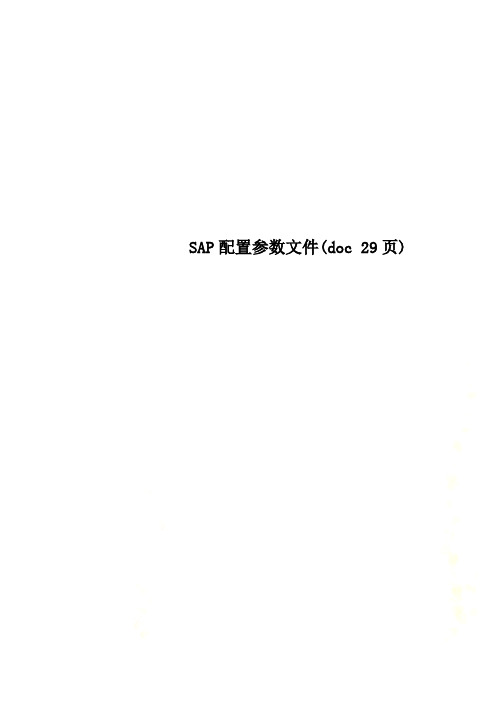
SAP配置参数文件(doc 29页)纺织PP模块最终用户手册生产主数据-配置参数文件维护本文标签:模块参数手册1.文档概述▪文档目的本文是做为最终用户的操作手册,指导最终用户在进行物料清单BOM维护时的相关操作步骤。
o文档主要内容•本文的主要内容包含SAP系统中所对应的所有光坯布、毛坯布和色纱的配置参数文件的创建、更改及显示的操作内容。
还包括相关性主数据类和特性的创建、更改和显示的操作方法。
主要内容有:1、配置参数文件的维护、修改和显示2、特性的维护、修改和显示3、类的维护、修改和显示4、相关性语句的维护、修改和显示2.3.操作内容▪配置参数文件▪配置参数文件的创建(CU41)前提:当公司有新的产品(坯布、光坯布、色纱)需要生产,并对产品BOM(坯布、光坯布、色纱)进行维护后,配置参数文件人员需对相应的物料创建配置参数文件。
路径:生产-核心功能-变量配置-配置参数文件-创建(CU41)选择物料,回车;步骤1:录入需配置的光坯、坯布、色纱的物料号步骤2:录入参数文件名和类双击字段名说明字段属性用户可输入值备注参数文件名录入需配置的物料号必输编码需根据物料的编码规则给号类指需配置物料的变式类必输默认“300”录入完毕,回车,双击参数文件名,进行配置参数文件步骤3:配置参数文件保存字段名说明字段属性用户可输入值备注状态必输“1”下达配置参数-过程必输默认“计划/生产订单”字段名说明字段属性用户可输入值备注BOM展开必输选择多级BOM应用必输PP01-生产一般明细等级必输打“√”被生成o配置参数文件的更改(CU42)前提:当产品(坯布、光坯布、色纱)的配置参数文件维护完需要更改,配置参数文件人员需对相应的物料的配置参数文件进行修改。
当需要更改配置的物料已用过,配置初始屏幕的内容不能在修改。
路径:生产-核心功能-变量配置-配置参数文件-更改(CU42)步骤1:录入需更改配置的光坯、坯布、色纱的物料号回车,进入下一屏;双击步骤2:双击参数文件名,进入配置参数文件界面保存对需要修改的参数进行更改;单击保存;被更改o配置参数文件的显示(CU43)前提:当相关人员需要显示产品(坯布、光坯布、色纱)的配置参数文件时,进入查看。
SAP_Java_Connector,JAVA连接SAP

SAP AG
Presentation – Content Overview
1
Overview 2 Architecture 3 4 5 Scenarios
l
l
Design
Examples
SAP AG 2002, SAP JCo / 2
SAP Java Connector – Overview
1
Overview 2 Architecture 3 4 5 Scenarios
les
SAP AG 2002, SAP JCo / 7
SAP Java Connector – Scenarios
Standalone Java Application as external RFC Client
Function objects are build from templates
n Templates contain all meta-data that completely specify a function n But they do not have any preinitialized containers yet
SAP AG 2002, SAP JCo / 10
SAP Java Connector – Design
Consistent and easy-to-learn API
Facts about function parameters
n SAP Web AS Functions have Import-, Export-, and Table Parameters n Parameters can be atomic (Integer, Float, String, etc.) n Parameter can also be composite (heterogeneous Structures, Tables)
SAP项目配置文档_FI

XXXX SAP项目系统配置文档FI模块文档信息修改日志目录文档说明 (6)总账模块 (7)1.公司代码设置 (7)1.1.检查货币 (7)1.2.定义公司代码 (7)1.3.定义会计科目表 (8)1.4.将科目表分配给公司代码 (9)1.5.定义会计科目组 (10)1.6.定义留存收益科目 (11)1.7.维护会计年度变式 (12)1.8.给公司代码分配会计年度变式 (13)1.9.定义过帐期间变式 (13)1.10.将过帐期间变式分配给公司代码 (14)1.11.打开和关闭过帐期间 (15)1.12.定义字段变式 (16)1.13.定义字段状态变式分配给公司代码 (17)1.14.凭证分录的屏幕变式 (18)1.15.定义雇员容差组 (19)1.16.分配用户容差组 (20)1.17.定义每个公司代码的最大汇率差异 (20)1.18.检查公司全局参数 (21)2.总账自动清账 (23)2.1.定义汇率差异科目 (23)2.2.准备自动清帐 (24)2.3.定义未清项容差 (25)3.外币评估 (26)3.1.定义评估范围 (26)3.2.定义评估方法 (26)3.3.准备外币评估的自动过帐 (27)3.4.检查分配到分类帐组的会计准则 (28)3.5.分配评估范围和会计核算准则 (28)4.重新分类-AR/AP 重分类 (29)4.1.AR重分类配置 (29)5.定义财务报表版本FSV (31)5.1.定义会计报表版本 (31)6.功能范围 (32)6.1.定义功能范围 (32)6.2.激活功能范围 (32)7.反记账配置 (34)7.1.激活公司代码允许反记账 (34)7.2.定义冲销原因 (34)固定资产模块 (35)1.组织架构 (35)1.1.复制折旧表 (35)1.2.将折旧表分配至公司代码 (35)1.3.指定帐户确定 (36)1.4.分配非税购置的进项税标示符 (36)1.5.创建资产主数据屏幕规则 (36)1.6.定义资产主数据号码范围 (37)1.7.定义资产分类 (39)2.集成总帐 (40)2.1.定义折旧范围至总帐的方式 (40)2.2.分配总帐科目 (41)2.3.指定资产报表的财务结算版本 (44)2.4.指定折旧过帐的凭证类型 (44)2.5.指定间隔和过帐规则 (45)2.6.有效科目分配目标 (46)2.7.详细说明科目分配目标的科目分配模型 (47)3.评估 (49)3.1.定义折旧范围 (49)3.2.定义资产分类中的折旧范围 (49)4.配置折旧码 (51)4.1.定义基本方法 (51)4.2.定义多层方法-重要 (51)4.3.维护期间控制方法 (52)4.4.维护折旧码-直线折旧 (52)5.主数据屏幕格式 (53)5.2.定义折旧范围屏幕规则 (56)6.主数据屏幕格式 (57)6.1.在建工程参数文件设置 (57)6.2.维护行项目结算凭证的号码范围 (58)7.特别折旧配置 (59)7.1.特别折旧配置 (59)7.2.特别折旧范围配置 (62)7.3.定义特殊折旧事物类型 (63)8.资产减值配置 (65)8.1.确定折旧范围 (65)8.2.定义特殊折旧事务类型 (66)8.3.指定间隔和过账规则 (66)8.4.定义重估事务类型 (67)9.固定资产导入设置 (69)9.1.指定转帐日期/最后结算的会计年度 (69)9.2. 系统中过帐最后期间 (69)9.3. 查看系统中资产结算会计年度 (70)应收应付模块 (71)1.业务交易 (71)1.1.维护支付条件 (71)1.2.维护付款方式 (74)获利能力分析模块 (78)1.维护特征值 (78)1.1.维护特征值 (78)1.2.维护值字段 (79)1.3.维护经营范围 (80)1.4.定义获利能力段特性 (81)1.5.设置经营范围 (82)1.6.将控制范围分配给经营范围 (82)2.CO-PA主数据 (83)2.1.维护特征值 (83)2.2.使用物料成本评估设置评估 (84)3.后期配置维护注意事项 (86)文档说明此文档在SAP 项目中用于记录SAP系统配置数据,目的是为SAP系统建立配置档案,以便后期在系统运用和维护过程中查阅或提供参考。
IBM SAP Archive Connector业务分析包服务说明书

IBM Customer IBM SAP Archive ConnectorBusiness Analysis PackageService DescriptionJanuary 1, 2011Table of Contents1.DESCRIPTION OF SERVICES (1)2.RESOURCES (2)2.1ECM T EAM R ESOURCES (2)2.2<IBM C UST>T EAM R ESOURCES (2)3.ROLE DEFINITIONS (3)4.RESPONSIBILITIES (3)4.1<IBM C UST>R ESPONSIBILITIES (3)4.2IBM R ESPONSIBILITIES (4)5.LIMITATIONS (4)5.1S ERVICE L IMITATIONS (4)5.1.1Travel & Living Expenses (5)6.PROJECT TASKS & DELIVERABLES (5)6.1T ASK 1:K ICKOFF M EETING (5)6.1.1Review Project Services Description (5)6.1.2Define/Review Project Plan (5)6.1.3Project Status (5)6.2T ASK 2:E NVIRONMENT R EVIEW (5)6.3T ASK 3:R EVIEW A RCHIVE B USINESS R EQUIREMENTS FOR S ELECTED C OMPONENT (6)6.4T ASK 4:D ATA A NALYSIS AND R EQUIREMENTS G ATHERING FOR S ELECTED C OMPONENT (6)6.5T ASK 5:C REATE &R EVIEW SAP A RCHIVE C ONNECTOR B USINESS A NALYSIS D OCUMENT (6)6.6T ASK 6:D ELIVER F INAL SAP A RCHIVE C ONNECTOR B USINESS A NALYSIS D OCUMENT (7)6.7T ASK 7:P ROJECT C OMPLETION C HECKLIST (7)Proprietary NoticeThis document contains confidential information of IBM®, which is provided for the sole purpose of permittingthe recipient to evaluate the Service Description submitted herewith. In consideration of receipt of thisdocument the recipient agrees to maintain such information in confidence and to not reproduce or otherwisedisclose this information to any person outside the group directly responsible for evaluation of its contents.Any proposed design and approach presented in this Service Description is proprietary information and maynot be used on other projects without written approval from the IBM Information Management organization.© Copyright IBM Corporation, 2011. All Rights Reserved.Servicesof1. DescriptionIBM Enterprise Content Management (ECM) is pleased to submit this Service Description to IBM Customer (<IBM Cust>). <IBM Cust> has requested the following services from IBM:¾IBM SAP Archive Connector Business Analysis Package Service Description This service is designed to provide a detailed analysis for implementing the IBM SAP Archive solutions to meet <IBM Cust>’s specific requirements. The Delivery Consultant will perform this by addressing questions,performing data analysis and reviewing business requirements. The Delivery Consultants will guide <IBM Cust> on proven strategies and procedures that have been employed by other ECM customers.The scope of this package is limited to review one of the following SAP ArchiveLink functionalities:Check one of the following Components for this Requirements Gathering1Inbound Client LinkingInbound Barcode LinkingOutbound Data ArchivingOutbound DARTOutbound Document Archiving – PrintlistsOutbound Document Archiving – SAP ScriptsKpro DMSThe SAP Archive Connector Business Analysis Service includes the following activities:•Review of <IBM Cust>’s SAP environment•Review archive business requirements for the selected component•Perform Data analysis and requirements gathering for the selected component•Create & Review the SAP Archive Connector Business Analysis Document•Deliver Final SAP Archive Connector Business Analysis Document•One site visit•Deliver Project management and Coordination to facilitate a professional project delivery This package includes a set of tasks that <IBM Cust> must complete to facilitate a SAP Archive ConnectorBusiness Analysis Package. The actual duration of each task varies from customer to customer, based upontheir knowledge of the products and the complexity of the anticipated Archive Connector environment.The resources needed for this project will include both the IBM and <IBM Cust> personnel that are required to perform the identified tasks.At the completion of this package <IBM Cust>’s will be ready to implement an IBM SAP Archiving product based on <IBM Cust>’s specific SAP archive business requirements.Any change in the scope of work defined in this Services Description requested by <IBM Cust> may result inadditional costs and must be documented in a Project Change Request (PCR).1 This package includes the analysis of one of the above listed components. If more than one component must be reviewed, contact your Software Services Sales Leader to purchase additional services.2. ResourcesThe <IBM Cust> Project Team will consist of the resources from the ECM Software Services Account Team, the <IBM Cust> technical staff and, when applicable, an IBM Business Partner. Examples of Project Team members are listed below.2.1 ECM Team ResourcesThe ECM Project Lead coordinates the appropriate ECM resources as required. The ECM Team typicallyincludes the following members:•Project Manager (PM) – Project Lead•IT Consulting Specialist (Delivery Consultant)•Software Sales Representative (SSR)•Sales IT Specialist (ITS)2.2 <IBM Cust> Team Resources<IBM Cust> will need to identify internal personnel to fill the roles of the <IBM Cust> Project Team. <IBM Cust> is responsible for selecting a Project Lead to share lead responsibilities with the ECM Project Lead.Depending upon the project the <IBM Cust> Project Team may include any of the following roles:• Project Lead•FileNet P8 Content Manager (P8 CM) or IBM Content Manager (CM8) System Administrator•SAP Basis Technical Resource•SAP Functional Resource•Document Capture Administrator•Web Application Server Administrator•System Operations Coordinator•Client Desktop Coordinator•LAN Administrator•Document and/or Records Manager•Document Entry Supervisor• End-User Manager• End-User Specialist• Application Developer• Workflow Consultant3. RoleDefinitions<IBM Cust> will need to identify internal personnel to fill the roles as listed in Section 3, Resources. The following outlines the general roles for each of these individuals. Please note that additional resources may be required at various phases of the installation. Likewise, not all of the individuals may necessarily be involved in this analysis service.Project Lead - This individual will represent <IBM Cust> resources and provide project coordination in conjunction with the ECM Project Lead.SAP Functional Resource (2-3 resources) - This individual will be the SAP Functional Administrator for the SAP system. This person should be knowledgeable in <IBM Cust>’s business applications and related businessprocesses. This individual will work closely with the IBM Delivery Consultant and the SAP Basis Resource during SAP Archive Connector Business Analysis for <IBM Cust>.SAP Basis Technical Resource (1-2 resources) - This individual will be the SAP Basis Administrator for the SAP system and should be knowledgeable in SAP support and have general SAP Basis experience. This individual will work closely with the IBM Delivery Consultant during the SAP Archive Connector Business Analysis for <IBMCust>.4. ResponsibilitiesCust>Responsibilities4.1 <IBMIn order to facilitate delivery, <IBM Cust> is responsible for providing the following:a.) Project Prerequisites−All prerequisites must be met before IBM can begin the Project.−Completion of the SAP Archive Connector Business Analysis Questionnaireb.) <IBM Cust> acknowledges that:i. The SAP Archive Connector Business Analysis service does not perform the analysis or design toimplement <IBM Cust>’s IBM software for High Availability (HA) or Disaster Recovery (DR) use.2 ii. Additional resources and time for the development of “custom applications” are not included in this service.c.) A Project Lead with sufficient authority to:−Represent <IBM Cust>’s interests−Serve as the focal point for all decisions and communications−Coordinate activities assigned to <IBM Cust> resources−Sign project-related documentsd.) Analysis/requirements gathering of business rules, business processes, and document/content securityaccess as they pertain to the configuration of the proposed content repository (P8 CM or CM8)e.) Adequate facilities for each Delivery Consultant including:−conference room with network access, and a white board or flip chart for the on-site visit, and−remote access (e.g., VPN access).2 Please contact your Software Services Sales Leader for HA or DR services.f.) When performing remote work, <IBM Cust> will provide VPN access into <IBM Cust>’s network andremote access to a workstation in the network that:−can connect to all required servers and−is preloaded with all required connectivity tools appropriate to <IBM Cust>'s environment.g.) Product Subscription and Support Agreement in place through IBM if the content repository (P8 CM orCM8) has been previously installed.h.) <IBM Cust> will make available all <IBM Cust> personnel required for this project based on the agreed-upon project schedule. Any significant delays caused by <IBM Cust> personnel not being available orproject prerequisites not being met may result in schedule delays, which can impact the projectsufficiently to require a chargeable PCR addressing additional or extended IBM personnel requirementsand additional costs.Responsibilities4.2 IBMThe IBM responsibilities for this package include:a.) Review of <IBM Cust>’s SAP environment•SAP hardware and operating system•SAP site specific software• Network configuration•<IBM Cust>’s System Diagramb.) Review archive business requirements for the selected component• Define business requirementsc.) Data analysis and requirements gathering for the selected component•Identify business process•Identify document types•Identify business objects• Identify transaction codesd.) Create & Review SAP Archive Connector Business Analysis Documente.) Deliver Final SAP Archive Connector Business Analysis Documentf.) Provide <IBM Cust> a completed SAP Archive Connector Business Analysis Completion Checklist5. Limitations5.1 ServiceLimitationsThe SAP Archive Business Analysis Package does not include repairs, corrections or troubleshooting ofperformance degradation, data corruption, errors and faults that are discovered during the process due tohardware failures, or non-qualified hardware or operating systems. Repairs, corrections or troubleshooting of such errors and faults will be <IBM Cust>’s responsibility; any IBM involvement will be charged on a Time-and-Materials (T&M) basis.ECM resources will be provided Monday through Friday from 8:00 a.m. to 5:00 p.m., excluding holidays andvacation time. Specific details regarding schedules will be mutually agreed-upon prior to the project start-date.5.1.1 Travel & Living ExpensesThis package does not include domestic travel and living expenses incurred by ECM resources traveling to <IBM Cust>’s site in order to fulfill IBM’s tasks and responsibilities pertinent to delivering this service.The Delivery Consultant may travel to <IBM Cust>’s site for one (1)visit for tasks associated with delivering this service. <IBM Cust> will be billed actual travel and living costs.IBM will invoice <IBM Cust> for travel and living expenses and other reasonable expenses incurred in connection with the package delivery. Amounts are due upon receipt of invoice and payable within 30 days. <IBM Cust>agrees to pay accordingly, including any late payment fee. <IBM Cust> does not have to pay any amountdisputed in good faith while it is being investigated, but <IBM Cust> remains obligated to pay any amount not in dispute.Additional onsite assistance requested by <IBM Cust> beyond the number of visits indicated above will be billable subject to the execution of a PCR. IBM also reserves the right to bill <IBM Cust> for any additional trips that are the direct result of <IBM Cust>’s failure to meet or perform its obligations outlined herein.6. Project Tasks & DeliverablesThe Project Team will perform the following tasks. Deliverables for each task are detailed within the taskdescriptions.6.1 Task 1: Kickoff MeetingThe purpose of this meeting is to prepare both the <IBM Cust> team and the ECM team for the SAP ArchiveBusiness Analysis Project. Topics of discussion will include <IBM Cust>’s requirements, expectations,prerequisites, and schedules.6.1.1 Review Project Services DescriptionThe PM will review the SAP Archive Connector Business Analysis Package Service Description, the tasks and roles and responsibilities with <IBM Cust>’s Project Team.6.1.2 Define/Review Project PlanThe Project Team customizes the sample project plan that best fits <IBM Cust>’s SAP Archive ConnectorBusiness Analysis project needs (see Sample Project Plan). The plan is designed to complete the project in the shortest possible timeframe. Each task is assigned a resource and a time window based on the effort required to complete the task. IBM strongly encourages the practice of joint task assignments as an excellent means oftraining and knowledge transfer for the team members.6.1.3 Project StatusThe PM will track all issues and document their resolution in an Issues Log. Any issue whose resolution requiresa change will be documented in a PCR.6.2 Task 2: Environment ReviewThe Delivery Consultant will review <IBM Cust>'s SAP and IBM Content Repository (if the content repository is installed).•SAP environment (hardware, operating system and site specific software), network configuration, and <IBM Cust>'s System Diagram.•IBM Content Repository (hardware, operating system, and site specific software), networkconfiguration, document classes, properties, and business processes.6.3 Task 3: Review Archive Business Requirements for Selected ComponentThis phase focuses on the review of the <IBM Cust>’s business requirements for the data and/or documents that need to be archived to an external content repository system.The Delivery Consultant will review the <IBM Cust>’s SAP archive business requirements that encompasses one of the following components.•Inbound Client Linking•Inbound Barcode Linking•Outbound Data Archiving• Outbound DART•Outbound Document Archiving – Printlists•Outbound Document Archiving – SAP Scripts• KPro DMSThis may include reviewing:•Business process to archive link enable•Document types• Business objects•Transaction codes used to perform business functions6.4 Task 4: Data Analysis and Requirements Gathering for Selected ComponentThis package is specifically designed to ask the necessary questions and guide <IBM Cust> through the analysis and design process of the SAP archiving solution as it relates to the selected component. The DeliveryConsultant discusses various SAP Archiving business requirements, business rules, and the desired outcomes with <IBM Cust> and develops the SAP Archive Connector Business Analysis Document.6.5 Task 5: Create & Review SAP Archive Connector Business Analysis DocumentArmed with information gathered, the Delivery Consultant builds a draft SAP Archive Connector BusinessAnalysis Document containing the following:•System identification and functionality•SAP information for the archive customization (Document Types, Business Objects, Document Classes, etc.)•IBM Content Repository properties• Volume requirements•Other pertinent dataUpon completion of the document, the Delivery Consultant will review the details with <IBM Cust> to ensureclarity, accuracy, and completeness. Should the underlying business requirements change, the analysisdocument may also require changes to reflect the new business requirements.6.6 Task 6: Deliver Final SAP Archive Connector Business Analysis DocumentOnce the Delivery Consultant & <IBM Cust> have completed the review and any updates needed to the SAP Archive Connector Business Analysis Document, the Delivery Consultant will provide a final version. Thisdocument should then be used to guide any subsequent archiving implementation effort.IBM recommends storing the Business Analysis Document with the chosen IBM content repository configuration documentation delivered by your Delivery Consultant. These documents represent a starting point for the SAP Archive implementation and serve as basis for on-going maintenance and modification of the system.Completion ChecklistProject7:6.7 TaskUpon demonstration of the product, the Delivery Consultant will deliver to <IBM Cust> a completed Checklist which constitutes completion of this project. Please refer to IBM SAP Archive Connector Business AnalysisPackage Service Description Completion Checklist.If issues arise after completion of the project, <IBM Cust> Project Team will attempt to resolve these problems independently or with the assistance of the IBM Customer Service telephone number 1-800-426-7378 or 1-800-IBM-SERV.。
SAP配置文件
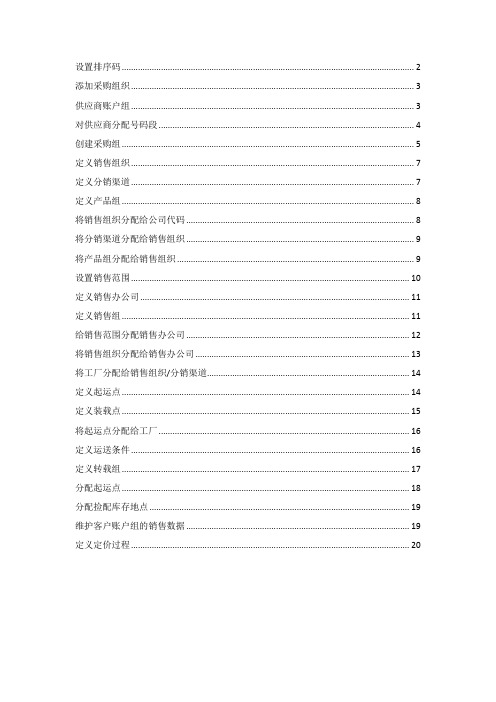
设置排序码 (2)添加采购组织 (3)供应商账户组 (3)对供应商分配号码段 (4)创建采购组 (5)定义销售组织 (7)定义分销渠道 (7)定义产品组 (8)将销售组织分配给公司代码 (8)将分销渠道分配给销售组织 (9)将产品组分配给销售组织 (9)设置销售范围 (10)定义销售办公司 (11)定义销售组 (11)给销售范围分配销售办公司 (12)将销售组织分配给销售办公司 (13)将工厂分配给销售组织/分销渠道 (14)定义起运点 (14)定义装载点 (15)将起运点分配给工厂 (16)定义运送条件 (16)定义转载组 (17)分配起运点 (18)分配捡配库存地点 (19)维护客户账户组的销售数据 (19)定义定价过程 (20)设置排序码SAP用户实施指南—跨组件应用—主数据同步—客户/供应商集成—财务会计设置—账户管理—确定行项目的排序标准添加采购组织供应商账户组:控制公司代码层部分同时控制供应商主数据所以屏幕的布局,编号范围也被分配给账户组。
对供应商分配号码段创建采购组1、创建供应商,在后勤模块创建后需要在应付中在创建保存下?2、给工厂分配采购组织定义销售组织定义分销渠道定义产品组将销售组织分配给公司代码将分销渠道分配给销售组织将产品组分配给销售组织设置销售范围定义销售办公司定义销售组给销售范围分配销售办公司将销售组织分配给销售办公司将工厂分配给销售组织/分销渠道定义起运点定义装载点将起运点分配给工厂定义运送条件定义转载组分配起运点分配捡配库存地点维护客户账户组的销售数据定义定价过程。
SAP项目配置文档_CO
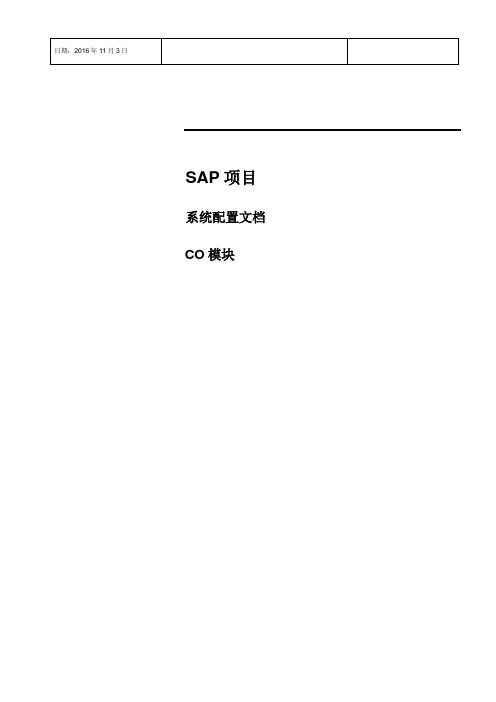
SAP项目系统配置文档CO模块文档信息修改日志目录文档说明 (5)1.企业结构 (6)1.1.维护控制范围设置 (6)1.2.维护版本 (10)2.控制-成本中心 (12)2.1.定义成本中心标准层次 (12)2.2.定义成本中心类别 (12)3.控制-利润中心会计 (14)3.1.维护控制范围设置 (14)3.2.虚拟利润中心 (15)3.3.控制参数 (15)3.4.允许结转余额 (16)4.控制-内部订单 (17)4.1.定义订单类型 (17)4.2.维护订单编号范围 (18)5.控制-产品成本计划 (21)5.1.定义成本构成结构 (21)5.2.定义成本核算变式 (22)5.3.定义成本核算类型 (25)5.4.定义成本估算变式 (27)5.5.定义日期控制 (30)5.6.定义数量结构控制 (31)5.7.定义利润分析码 (33)5.8.定义结果分析版本 (33)5.9.定义评估方法(实际版本) (34)5.10.定义行标识 (35)5.11.定义分配 (36)5.12.定义更新 (37)5.13.定义在产品的记账规则 (38)5.14.定义差异码 (38)5.15.定义每一工厂的差异码 (39)5.16.检查差异变式 (40)5.17.定义结算参数文件 (41)定义结算参数文件 (41)5.18.创建分配结构 (41)创建分配结构 (41)5.19.维护PA传输结构 (42)维护PA传输结构 (42)6.后期配置维护注意事项 (44)文档说明此文档在SAP 项目中用于记录SAP系统配置数据,目的是为SAP系统建立配置档案,以便后期在系统运用和维护过程中查阅或提供参考。
此文档是项目验收和阶段性成果确认所必须的需提交文档之一。
此文档的编写要求详细记录配置参数,必要时需要拷屏来补充说明;最后会对系统中关键环节和易发生错误的配置给予说明,以提醒后期维护人员的注意。
此文档会进行补充校正,请参阅者注意文档版本更新信息。
SAP_OSS说明文档
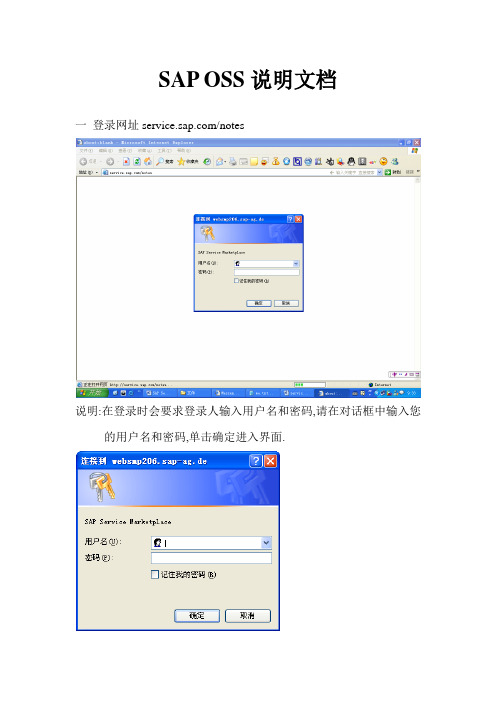
SAP OSS说明文档一登录网址/notes说明:在登录时会要求登录人输入用户名和密码,请在对话框中输入您的用户名和密码,单击确定进入界面.二登录后界面如下图所示选择problem solving-----connecting to sap三选择Connecting to SAP后界面如下图所示1 安装SAP Service Connector说明: 想要建立客户端SAProuter到SAP SAProuter的连接,对系统有两个要求: (1) SAPGUI已经安装在您的电脑上(2) SAP Service Connector必须安装在Microsoft Windows®平台如果您电脑未安装SAP Service Connector,需要安装.安装步骤: (1) 单击Install Service Connector on you local PC(2) 在弹出的页面下拉滚动条,单击Install 按钮安装完成后在您的机器上会建立C:\Program Files\SAP AG\SAPServiceConnector文件夹,在其内部会有"SAPServiceConnector.exe"文件.2Maintain Connections 建立服务连接说明:建立SAP OSS服务连接主要有4个步骤(1)选择一个系统在单击Maintain Connections 按钮后的界面中通过System ID选择一个系统.∙Green - at least one service connection and the network connection are open∙Red- no service connection is open, and the network connection is closed∙Grey- at least one service connection is open, but the network connection has been canceled选择某个系统会看见此系统的基本信息和数据(2) 为此系统选择一个连接类型(Connection type )在连接类型前的图标表明此连接类型已经激活可用.(3) 为此系统设置连接的时间限制和其他基本信息单击Semi Automatic Opening 按钮,在弹出的界面中设置时间限制.设置完成后单击Start Service Connector按钮.(4) 下载stfk.oez文件并且确认连接.在Start Service Connector按钮后,会自动弹出stfk.oez 文件下载界面,由您确定此文件的下载位置,此文件包含连接的信息.stfk.oez文件自动执行后会显示此次连接的信息.如果连接成功会出现如下的信息框.在此信息框出现后,几分钟后单击Refresh 按钮,可以刷新此系统的连接状态.此处有可能需要多次的刷新,您能看见此系统的状态由以前的经过后变为状态.此时连接已经建立并打开.。
SAP.NetConnector实战

Connector实战创维MES第三期就差一个SAP接口的事情了。
在这个紧要关头,2003连不上SAP。
郁闷。
相信不少兄弟也与我一样遇到这件事。
本人特记录下来。
贡献给大家了。
一、写代码前的前提条件1、SAP那边先要创建接口,提供详细的接口文档,如:有了这个就方便了。
2、在自己机和要布署的机器上装SAPLogin(SAP客户端)。
装了这个vs 2003上才有相关的一些东西。
3、装.Net Connector 2.x。
装了它后vs 2003中才有SAP Proxy Class。
4、有了上面三个确保SAP那边的权限、设置都没有问题了。
那么现在vs 2003上就可以连上去了。
5、进2003。
进菜单:视图-服务器资源管理器。
就可以得到一个SAP的结点。
如下图:进了这里,就好了,右单击Application Servers节点,里面有一个:Add Application Server....。
点它新建一个SAP服务器。
填写时要注意。
这儿是关键了,我就是这儿卡了一两天。
没办法,资质驽钝。
如下:ok。
点确定就行了。
一定要选:Custom Logon Settings。
选:SAPLOGON.INI based Logon Setting连不上,刚开始的时候会报找不到c:\windows\sapmsg.ini。
在网上找到它的配置方法后,最后还是连不上。
好了。
终于解决了。
下面就方便、简单了。
6、把函数新建出来,右击Functions,选:Add Function Filters.....。
如下图:请注意,Name是任意的,随便。
NameFilter就是函数名。
不过可以加通配符。
我现在只知道*这个通配符,不知道支不支持其他的。
ok。
函数就添加成功了。
7、新建类,模板名为:SAP Connector Proxy,然后从左边结点上把要用的函数拖到设置器上就有了。
如下图:ok。
下面就是写代码了。
例子网上到处都是,本人就不讲了。
SAP系统配置参数详解

SAP系统配置参数详解SAP系统配置参数详解SAP 系统参数设置path: /usr/sap/PRD/SYS/profileprofile: PRD_DVEBMGS00_sapapp如果您想查看所有的参数及当前设定,可使用SA38执行程序 RSPARAM修改附加配置T-CODE:RZ10进行SAP系统参数的设置,设置后需激活参数并重启SAP实例,配置参数才会生效login/system_client 登录时默认的Client号login/password_expiration_time 密码有效期login/fails_to_user_lock 密码输错多少次后锁定login/failed_user_auto_unlock 用户失效后多长时间解锁rdisp/mshost 状态栏中显示的系统名称rdisp/rfc_use_quotas是否激活配额资源分配,0是关闭,1是启用.以下相关限制必须这个为1时才生效. rdisp/gui_auto_logout表示如果客户在指定时间内没有进行任何操作,则会自动退出SAP系统。
时间为秒rdisp/max_wprun_time 程序运行的最长时间限制rdisp/rfc_max_login 最大SAP用户登录数login/disable_multi_gui_login限制用户多次登录,该参数可以设置同个client同个用户ID可以允许同时登录几个,当设为1时,系统将提示用户选择:'Terminate the Current Sessions' or 'T erminate this Login.',以达到保证只允许一个登录.rdisp/tm_max_no 这个参数是限制每个实例最大的用户数,默认是200个.rdisp/rfc_max_own_login一个程序在一个服务器上允许分配的RFC资源个数,也就是同时能运行多少个.默认值25.rdisp/rfc_min_wait_dia_wp 设置RFC保留的会话设置,rdisp/wp_no_dia在一个实例中处理的会话数目,如果设置为10,rdisp/rfc_min_wait_dia_wp=3则可用的会话处理是7,3个被保留rdisp/rfc_max_own_used_wprdisp/rfc_max_comm_entriesrdisp/rfc_max_wait_timerdisp/btctimeSAP调度器(SAYMSSY2),定期自动运行,由这个参数指定运行时间间隔。
SAP系统中联产品和副产品的设置操作手册

SAP项目文档文件编号:PP-002文件名称:联副产品设置文件联副产品设置操作手册版本编号 1.0编制日期2009-7-7编制目录1.流程综述 (3)2.流程中涉及的角色 (3)3。
流程描述 (3)4。
处理流程图 (3)5.本流程包含的表单和报表 (4)6。
操作步骤 (4)6.1主产品的物料主数据设置 (4)6.2联产品的物料主数据设置 (6)6.3联产品的BOM维护 (11)6。
4带有联产品、副产品的生产订单 (13)6.5带有联产品、副产品的生产订单收货 (14)1.流程综述⏹对定子铁芯和转子冲片设为联产品,矽钢片边角料设为副产品2.流程中涉及的角色⏹BOM维护员,物料主数据维护员3.流程描述⏹定子铁芯BOM结构如下,定子铁芯的工艺路线为高速冲压――定子叠压定子铁芯(主产品)转子冲片(联产品)矽钢片边角料(副产品)矽钢片(原料)⏹自制时下达定子铁芯的生产订单,同时包含了转子冲片,入库时会自动有两条记录(定子铁芯和转子冲片),移动类型为101,主产品和联产品收货操作和正常生产订单收货一样;边角料的收货则用移动类型531进行收货,事务代码MB1C⏹外协时联产品自动切换为副产品,收货时主产品和副产品需要一起入库(即定子铁芯和转子冲片要一起交货)⏹联产品和副产品的区别是副产品的单价需要手工维护,而联产品可以通过估算获取单价;联产品会根据成本分摊比例分摊材料成本和工时成本,而副产品不会;联产品不能设为F—外购,如为外协则设为E+30,但成本1视图的特殊采购类为YE,且必须维护工艺路线来完成成本估算,否则不能按分摊比例估算成本单价.在联产品(转子冲片)的物料主数据中建立生产版本,生产版本只需要维护其它表头物料为主产品。
4。
处理流程图参考业务蓝图优化流程文档:5.本流程包含的表单和报表6。
操作步骤6.1主产品的物料主数据设置6.1.1主产品的物料主数据设置系统路径事务码MM01图示1操作说明MRP2视图1.在此处输入E或X2.如此产品为自制则此处为空,如此产品为外协则此处为303.在此处选择联产品4.点击此处进入成本分配比例的维护.备注图示2操作说明1、在此处输入成本分摊比例的描述2、点击此按钮进入下一操作。
SAP_Connector_组连接配置文档

Visual studio使用组方式连接SAP(一)软件需求:Visual studio2003 , SAP .NET Connector 2.0(二)配置方法:2.1 设计期图形化配置方法:2.1.1 打开vs2003 在“服务器资源管理器”中选择sap – Application Server ,用右键点击选择“Add Application Server …”。
如下图所示2.1.2在出现的设置框中进行下列属性设置:DestinationonType :Custom Logon SettingsUserName:***Client:666Password:***Language:ZHSystemNumber: **2.1.2.完成后上一步后,展开Internal选项配置如下属性:SAPRoutingString ,LogonGroup, SAPSystemName, MsgServerHost 如:SAPRoutingString:/H/172.18.95.149/W/6S9PFLY2NHTQZ69H/H/ LogonGroup: PUBLICSAPSystemName: P01MsgServerHost: 172.18.95.106经过以上设置,就可以成功连接到SAP相应的组,下一步就是选择需要的函数。
2.2 运行期设置:运行期只需要写入sap ConnectionString 针对主机连接方式与组方式连接示例如下对主机连接方式:Connectionstring ="ASHOST=/H/172.18.95.149/W/6S9PFLY2NHTQZ69H/H/172.18.95.58 SYSNR=23 CLIENT=666 USER=sapUserName PASSWD=passWord";组连接方式:Connectionstring =”CLIENT=666 USER=sapUserName PASSWD=passWordMSHOST=/H/172.18.95.149/W/6S9PFLY2NHTQZ69H/H/172.18.95.106 R3NAME=P01 GROUP=PUBLICSYSNR=20”。
sap connection

SAP Java Connector: Integrating 3rd-Party Web Servers with SAP & Java API Below is a snippet from one of hundreds of articles available to ERPtips subscribers.If you would like a complimentary copy of the full article, please emailMark.Downs@(include the title of the article in your email)To subscribe to ERPtips, go to/Subscribe.asp.ERPtips Journal is published by Klee Associates, Inc.ERPtips University provides both public and onsite training for SAP clients.For more about ERPtips University, including the current schedule, click here:/WorkshopSchedule.aspSAP Java Connector: Integrating 3rd-Party Web Servers with SAP & Java APIHot Java! Sorry, we just couldn`t resist using one of the myriad puns and acronyms out there. You`ll forgive us when you read SAPtips trainer Eric Walter`s informative article about integrating SAP with Java for a powerful interface or Web service. Eric begins with a review of the current Java technologies and Java platform. Though ABAP doesn`t speak directly with Java, SAP`s JCo (Java connector) is one of SAP`s Java-enabled tools that does. This tool is the focus of Eric`s article. From downloading the appropriate Java connector to sample code, from APIs to RFMs, from relevant OSS notes to configuration steps, Eric gives you everything you need to know. Click here to read this SnippetEditor’s Note: Hot Java! Sorry, we just couldn’t resist using one of the myriad puns and acronyms out there. You’ll forgive us when you read SAP-tips trainer Eric Walter’s informative article about integrating SAP with Java for a powerful interface or Web service. Eric begins with a review of the current Java technologies and Java platform. Though ABAP doesn’t speak directly with Java, SAP’s JCo (Java connector) is one of SAP’s Java-enabled tools that does. This tool is the focus of Eric’s article. From downloading the appropriate Java connector to sample code, from APIs to RFMs, from relevant OSS notes to configuration steps, Eric gives you everything you need to know. Kick back and pour yourself a cuppa’ Eric Walter’s steaming hot solutions.IntroductionIn March of 1995, James Goslings became the father of Java as it was officially announced at Sun World. Beginning in 1996, Java was avail-able to the world in the first Java Development Kit (JDK 1.0). Since this humble start, Java has grown through many versions of Java 2 Standard Edition (J2SE) to a stan-dard specification, Java 2 Enterprise Edition (J2EE), based on Enter-prise Java Beans, Java Server Pages (JSP), servlets, and Web services. The growth and popularity of this technology has made this robust pro-gramming language a dominating platform in the enterprise world as we know it today.While quite often cohabitating with a Java platform in an enterprise envi-ronment, ERP systems such as SAP may benefit from integrating thesetwo platforms to deliver a powerfulinterface or Web service. AlthoughJava and ABAP are different languag-es, the SAP BAPI/RFM’s can be calleddirectly with the Java API, SAP’s JavaConnector (JCo), using a single user-name/password that is defined in theSAP system. SAP’s JCo enables highperformance JNI-based (Java NativeInterface) middleware. This is sup-ported on all versions of SAP since3.1H. The examples and screenshotsin this document are using SAP R/3version 4.6C with BEA’s WebLogicApplications Server, version 8.1. Oneof the best things about this powerfulinterface is that it is free of charge forSAP customers!In this article, I will provide anoverview of the core Java technologiesand the Java development platform.Then, we’ll review the options forSAP users who want to take advan-tage of SAP’s Java-enabled tools. Asyou’ll see, Java tools like SAPJCo canhave a great benefit to SAP users bymaking development projects moreefficient. You can also use JCo toimprove SAP’s graphical interfacewithout having to deal with the SAP-GUI. We’ll wrap up this article with areal-life example of how to put thesetools to use.Overview of JavaTechnologiesSun was Java’s original foundingcompany and the owner of the JDK.Their current J2EE server is SunOne.Many other companies have emergedto take advantage of the J2EE andJ2SE power as an enterprise solu-tion for Web content and distribu-tion. Some of the leaders in thesetechnologies are Jarkarta’s Tomcat(J2SE), BEA’s WebLogic, and IBM’sWebSphere. All of these products arebuilt on similar concepts and use thecommon language and specificationsof Java as the development and run-time environments.SAP’s Remote Function Call (RFC)Connectivity ModelSAP uses BAPIs (Business Appli-cation Programming Interfaces) orRFMs (Remote Function Modules)to export or import data, using theSAP architecture. An RFM is simplyan SAP program that is developedspecifically for remote calls, or RFCsas SAP calls them. This enables theuse of SAP work processes to accessdata, and also uses SAP security withSAP® Java Connector: Integrating Third-Party Web Servers with SAP and the Java APIBy Eric Walter, SAP ConsultantSAPJCo canmake developmentprojects moreefficient, andimprove SAP’sgraphical interface(without having todeal with SAP GUI).remote user and password authentication.What Is JCo and HowWill It Benefit You?A major frustration that SAP end users have had in the past is with the SAPGUI. As we all know, SAP stan-dard functional screens are complex and sometimes cryptic; especially for an inexperienced user. In today’s world however, most six-year olds know how to use a Web browser. SAPJCo allows the ability to bypass the SAPGUI and use a Web brows-er. Using SAPJCo, end users will update SAP data and never know they are using SAP. This is perfect for “light users” who use SAP todisplay reports or create Web-based interfaces. Due to the complexity of the SAPGUI, SAP requires training to use the product. With SAPJCo, your interface can be so intuitive that there may be no training needed. End users may not even know that they are using SAP at all.allocated heap that the SAP Javaconnector classes must be loaded inthe classpath environment variable.As with all environment variables,these are strings of ordered lists thattell programs the location to look forresources. The classpath for one typeof Java Virtual Machine server maylook like the example in Figure 1.This is usually defined in the instancestart script, or a script that is calledfrom the start script that establishesthe environment for the domain ofthe Java application server.Once this has been loaded into aJVM, a developer may directly accessSAP with code that will look similarto the Java code in Figure 2.Configuring the Java Connectorwith a Java Virtual MachineSAPJCo.jar is available on SAP’smarketplace at /connectors. The latest versions canbe downloaded from this addressfrom the Tools and Service area (leftpane), with the associated operatingsystem (Figure 3). The zip file con-tains SAPJCo.jar along with specificinstall instructions and the Java docthat outlines the API in detail foryour Java developers.How Does SAP’s JCO Work withJava?As referenced earlier, SAPJCo isa SAP developed API that enablescommunication between an SAPR/3 system and a Java environment.(Note: There is also a connector forMicrosoft’s .NET. This connectormay be found at /connectors)Java is an object-oriented program-ming language that uses the conceptof inheritance. An instance of a user-defined “class” is called an object. Anobject or class can be reused to createa new class with the attributes of anexisting class. The Java programmerdesignates that the new class willinherit the attributes of the existingclass in his code. The existing class iscalled a superclass, while the newlycreated class is the subclass.This programming language isalso unique, as it needs a Java Vir-tual Machine in order to load in aruntime environment. On startupof a Java Virtual Machine instance,a heap size is designated to run theenvironment. Within this heap,classes may be loaded to make themavailable to programs running with-in this environment. It is within this// Create a client connection to a dedicated R/3 systemclient = JCO.createClient(“350”, // SAP client“sapinet”, // SAP userid“password”, // password“EN”, // language“production”, // hostname – you can connect appservers directly or server or use a logon group“00”); // system number// Open the connectionclient.connect();Figure 2: Example of a Java Virtual Machine ClasspathCLASSPATH=”${ARDIR}/ant/ant.jar:${JAVA_HOME}/jre/lib/rt.jar:${WL_HOME}/server/lib/sapjco/sapjco.jar “Figure 1: Example of a Java Virtual Machine ClasspathWith SAPJCo yourinterface can be sointuitive that theremay be no trainingneeded.。
SAPJCO使用指导
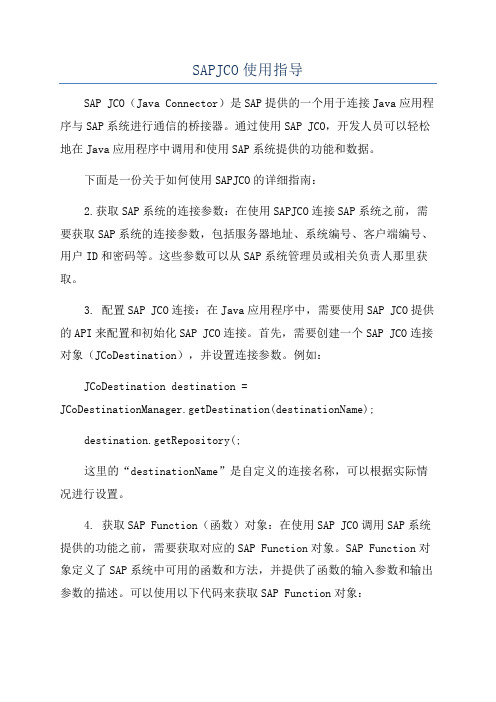
SAPJCO使用指导SAP JCO(Java Connector)是SAP提供的一个用于连接Java应用程序与SAP系统进行通信的桥接器。
通过使用SAP JCO,开发人员可以轻松地在Java应用程序中调用和使用SAP系统提供的功能和数据。
下面是一份关于如何使用SAPJCO的详细指南:2.获取SAP系统的连接参数:在使用SAPJCO连接SAP系统之前,需要获取SAP系统的连接参数,包括服务器地址、系统编号、客户端编号、用户ID和密码等。
这些参数可以从SAP系统管理员或相关负责人那里获取。
3. 配置SAP JCO连接:在Java应用程序中,需要使用SAP JCO提供的API来配置和初始化SAP JCO连接。
首先,需要创建一个SAP JCO连接对象(JCoDestination),并设置连接参数。
例如:JCoDestination destination =JCoDestinationManager.getDestination(destinationName);destination.getRepository(;这里的“destinationName”是自定义的连接名称,可以根据实际情况进行设置。
4. 获取SAP Function(函数)对象:在使用SAP JCO调用SAP系统提供的功能之前,需要获取对应的SAP Function对象。
SAP Function对象定义了SAP系统中可用的函数和方法,并提供了函数的输入参数和输出参数的描述。
可以使用以下代码来获取SAP Function对象:JCoFunction function =destination.getRepository(.getFunction(functionName);这里的“functionName”是需要调用的函数或方法的名称。
5. 设置函数输入参数:通过SAP Function对象的“setInParameter”方法,可以设置函数的输入参数。
SAP接口方案精品文档

SAP接口方案北京金和软件股份有限公司2008年7月20日目录1 整合方案概述 (2)2 SAP R/3 简介 (2)2.1 SAP R/3 接口技术 (3)2.2 ALE/ID OCS 是什么? (3)2.3 ALE/ID OCS 的消息发送接收过程 (4)2.4 BAPI 简介 (7)2.5 应用SAP-DCOM 接口 (7)3 C6 协同管理平台简介 (9)3.1 基础框架层 (9)3.2 系统组件层 (9)3.3 业务应用层 (10)3.4 门户表现层 (10)4 C6 协同管理平台业务集成能力 (11)4.1 可配置化的业务平台 (12)4.1.1 门户个性化定制 (12)4.1.2 组织架构可自由伸展扩充 (12)4.1.3 模块配置可视化,每个模块可以自由组配 (13)4.2 平台可扩展性 (13)4.2.1 表单自定义可视化和表单布局可视化,所想即所得 (13)4.2.2 插件可嵌入C6 任意模块网页进行数据交换 (15)4.2.3 模块间数据可自由交换 (15)4.3 第三方系统集成 (15)4.3.1 工作流程和表单可自由配置。
(15)4.3.2 即时消息可插入化 (16)4.3.3 提供Open API 和WebService 集成接口 (16)5 中化化肥项目中金和C6 与SAP接口案例 (18)5.1 客户接口需求 (18)5.2 具体实现步骤 (18)5.2.1 (一)自定义报销模块 (18)5.2.2 (二)自动导入SAP 财务相关数据 (19)5.2.3 (三)填写报销单,运行报销流程 (20)5.2.4 (四)流程结束后生成IDOC 文件存放到SAP 指定接口目录 (21)6 总结C6 和SAP接口思路 (22)1 整合方案概述大型企业集团在生存的初级阶段,运营的核心几乎全部围绕生产制造展开,ERP 成为企业的核心管理软件,SAP R/3 是其中的典型代表。
当这些企业进一步发展壮大,生产制造不再是其面临的主要矛盾,如何以市场、客户为中心,提升企业自身协同运转的能力,快速适应市场和客户需求的变化,成为决定企业生存发展的核心问题,C6 协同管理平台就是新经济时代企业核心管理系统的基础支撑环境。
net连接SAP的几种方式

.net连接SAP的几种方式.net连接SAP的几种方式一、SAP .net connector这是SAP专为.net连接开发的一个工具,简单方便,但是只支持VS2003.当然想在VS2003以上的版本使用可以选择在VS2003上包装下再用。
使用方法:1.首先安装SAP .net connector,一路next即可2.打开VS2003,新建一个项目,打开server explorer,你会发现多了一个SAP的server图标(如果没有,点击服务器浏览器的刷新按钮即可),添加一个服务器,设置方式选择”自定义登录方式”,然后配置用户名,密码,服务器地址,客户端等3.配置完毕后会出现一个SAP服务器,展开,在选择“Functions”节点,添加一个filter,过滤下,以免该用户名下的RFC太多。
添加完毕后会出现一个RFC4.在项目上新建一个SAP Connectot proxy,并设置其属性如下图5.将RFC拖到该proxy上6.开始编码C# CodeSAP.Connector.Destination destination = new SAP.Connector.Destination();ername = "PULLSYSTEM"; // SAP usernamedestination.Password = "npullpwd"; // SAP username's passworddestination.AppServerHost = "hksapecc"; // SAP application server's ip number or idestination.Client = 800; // Client numberdestination.SystemNumber = 0; // application server system numberSAP.Connector.SAPConnectionsapConnection = new SAP.Connector.SAPConnection(de stination);SAPProxy1 proxy = new SAPProxy1();proxy.Connection = sapConnection;proxy.Z_RFC_PO_INF(strPO,strPoItem,outstrPRPO,out strI2PRPO,outstrPRItemPO,outstrBuyerCodePO,outstrBuyerNamePO,outE_INSMK,outstrCostCenterPO,outstrSlocPO,outstrVendorPO,outstrPartNOPO,outstrUnitPO,outstrQtyPO,outstrPricePO,outE_PSTYP,outstrGLPO,outstrPlantPO,out E_ZPMAT);proxy.Connection.Close();二、是用SAP客户端,调用com组件连接SAP使用方法:1.引用一下组件:2.开始编码C# Codeprivate void trytoconnectSAP(){try{SAPLogonCtrl.SAPLogonControlClass logon = new SAPLogonCtrl.SAPLogonControlCla ss();logon.ApplicationServer = "10.10.209.164"; //SAP system's IPlogon.Client = "800"; //SAP system'clientnguage = "EN";er = "PULLSYSTEM"; //Usernamelogon.Password = "npullpwd"; //Passwordlogon.SystemNumber = 00; //System numberSAPLogonCtrl.Connection conn = (SAPLogonCtrl.Connection)logon.NewConnection ();if (conn.Logon(0, true)){SAPFunctionsOCX.SAPFunctionsClassfunc = new SAPFunctionsOCX.SAPFunctionsClass ();func.Connection = conn;SAPFunctionsOCX.IFunctionifunc = (SAPFunctionsOCX.IFunction)func.Add("Z_RFC_P O_INF"); //Call Function module 'ENQUEUE_READ'SAPFunctionsOCX.IParametergclient = (SAPFunctionsOCX.IParameter)ifunc.get_Exp orts("L_EBELN"); //Get the import paremetergclient.Value = strPONO; //"4500111574"; //Set value for import paremeterSAPFunctionsOCX.IParameter GUNAME = (SAPFunctionsOCX.IParameter)ifunc.get_Exp orts("L_EBELP");GUNAME.Value = strPOITEM; //10ifunc.Call();SAPFunctionsOCX.IParameter Plant = (SAPFunctionsOCX.IParameter)ifunc.get_Impo rts("E_WERKS");string plant = Plant._Value.ToString();SAPFunctionsOCX.IParameterSloc = (SAPFunctionsOCX.IParameter)ifunc.get_Import s("E_LGORT");stringsloc = Sloc._Value.ToString();SAPFunctionsOCX.IParameterQty = (SAPFunctionsOCX.IParameter)ifunc.get_Imports ("E_MENGE");stringqty = Qty._Value.ToString();conn.Logoff();strPO = plant + "/" + sloc + "/" + qty;}}catch (Exception ex){strPO = ex.Message;}}注意,在下使用,必须用线程的技术进行调用,否则出错C# CodeSystem.Threading.Thread s = new System.Threading.Thread(new System.Threading. ThreadStart(trytoconnectSAP)); //Create a new thread and set the method test() run in this threads.SetApartmentState(System.Threading.ApartmentState.STA); //Set the run mode 'STA's.Start(); //Start the threads.Join();三、使用Data Provider for mySAP Business Suite进行连接这个组件时在Biztalk上使用的,编码比较简单,但是需要用SAP的权限或者让人在SAP中传入两个RF C,这两个RFC的作用是收集和整理RFC,具体可以参看“自述文件”以下是代码片段C# CodepublicboolTryConnectSAPByProvider(){try{stringstrConn = System.Configuration.ConfigurationSettings.AppSettings["SAPCo nnstring"].ToString();SAPConnection con = new SAPConnection(strConn);//SAP服务器连接参数设置,con.Open();SAPCommandcmd = new SAPCommand(con);mandText = "select * from Z_RFC_PO_INF where L_EBELN='9800031143' and L _EBELP='00010'";//执行远程RFC BAPI_CUSTOMER_GETLIST,执行RFC的参数传递过程参考下边的EXEC 语句的语法//以下为RFC调用参数赋值并指定Input、Output类型//SAPParameterparam = new SAPParameter("@param", ParameterDirection.InputOutp ut);//DataTabledt = new DataTable();//dt.Columns.Add("SIGN");//dt.Columns.Add("OPTION");//dt.Columns.Add("LOW");//dt.Columns.Add("HIGH");//DataRow row = dt.NewRow();//row["LOW"] = 1;//row["HIGH"] = 1000;//dt.Rows.Add(row);//param.Value = dt;//cmd.Parameters.Add(param);//执行结果放在SAPDataReade中SAPDataReaderdr = cmd.ExecuteReader(); //retrieving returned datareaders return true;}catch (Exception ex){return false;}。
- 1、下载文档前请自行甄别文档内容的完整性,平台不提供额外的编辑、内容补充、找答案等附加服务。
- 2、"仅部分预览"的文档,不可在线预览部分如存在完整性等问题,可反馈申请退款(可完整预览的文档不适用该条件!)。
- 3、如文档侵犯您的权益,请联系客服反馈,我们会尽快为您处理(人工客服工作时间:9:00-18:30)。
Visual studio使用组方式连接SAP
(一)软件需求:
Visual studio2003 , SAP .NET Connector 2.0
(二)配置方法:
2.1 设计期图形化配置方法:
2.1.1 打开vs2003 在“服务器资源管理器”中选择sap – Application Server ,用右键点击选择“Add Application Server …”。
如下图所示
2.1.2
在出现的设置框中进行下列属性设置:
DestinationonType :Custom Logon Settings
UserName:***
Client:666
Password:***
Language:ZH
SystemNumber: **
2.1.2.完成后上一步后,展开Internal选项
配置如下属性:
SAPRoutingString ,LogonGroup, SAPSystemName, MsgServerHost 如:
SAPRoutingString:/H/172.18.95.149/W/6S9PFLY2NHTQZ69H/H/ LogonGroup: PUBLIC
SAPSystemName: P01
MsgServerHost: 172.18.95.106
经过以上设置,就可以成功连接到SAP相应的组,下一步就是选择需要的函数。
2.2 运行期设置:
运行期只需要写入sap ConnectionString 针对主机连接方式与组方式连接示例如下
对主机连接方式:
Connectionstring ="ASHOST=/H/172.18.95.149/W/6S9PFLY2NHTQZ69H/H/172.18.95.58 SYSNR=23 CLIENT=666 USER=sapUserName PASSWD=passWord";
组连接方式:
Connectionstring =”CLIENT=666 USER=sapUserName PASSWD=passWord
MSHOST=/H/172.18.95.149/W/6S9PFLY2NHTQZ69H/H/172.18.95.106 R3NAME=P01 GROUP=PUBLIC
SYSNR=20”。
